SVN使用技巧:[1]安裝Subversion
阿新 • • 發佈:2017-08-12
star 磁盤目錄 自己 als name sta 管理員權限 成功 令行
Windows 安裝
下載地址:https://www.visualsvn.com/downloads/
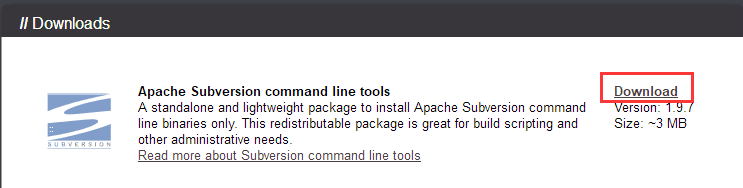
解壓至安裝目錄即可
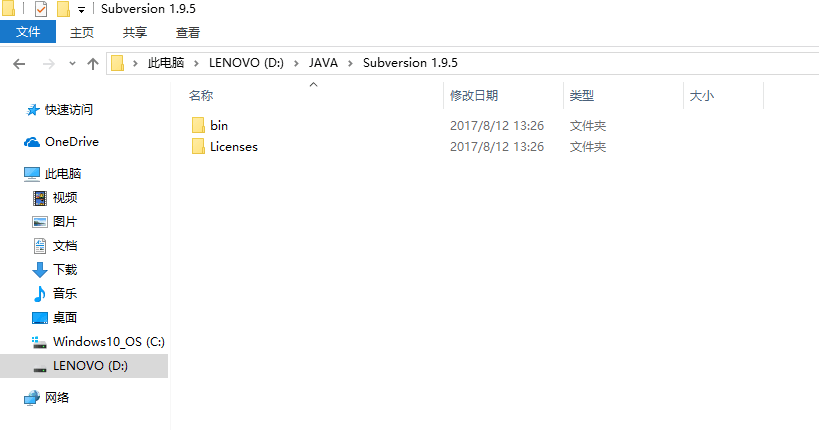
配置環境變量
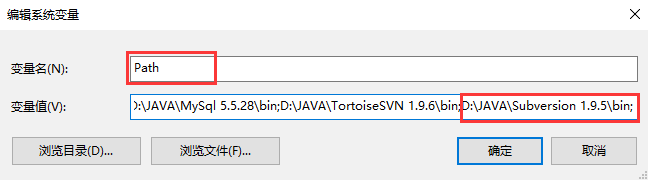
CMD命令窗口查看是否安裝成功:svnadmin --version
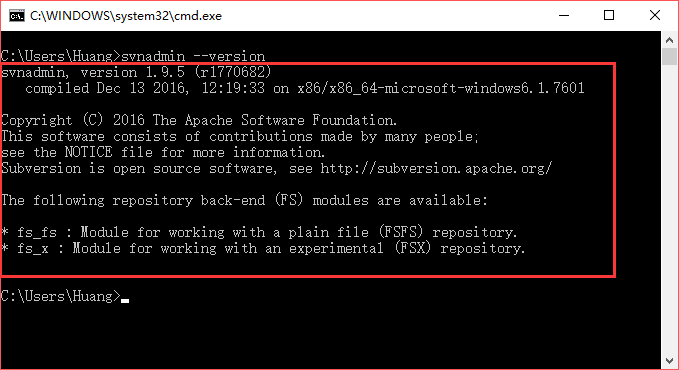
創建SVN倉庫
1. 創建磁盤目錄作為數據倉庫
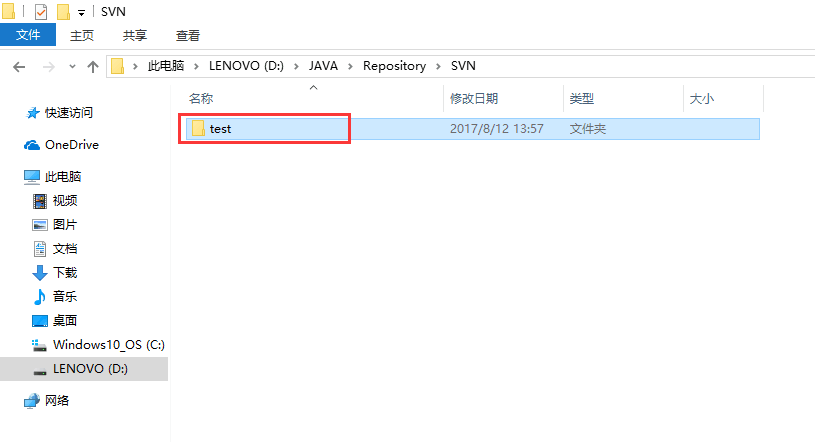
2. CMD執行命令創建倉庫:svnadmin create D:\JAVA\Repository\SVN\test
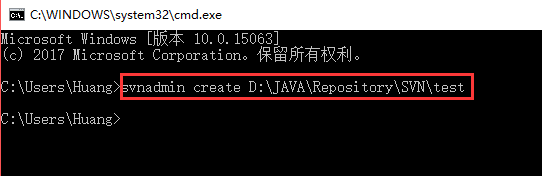
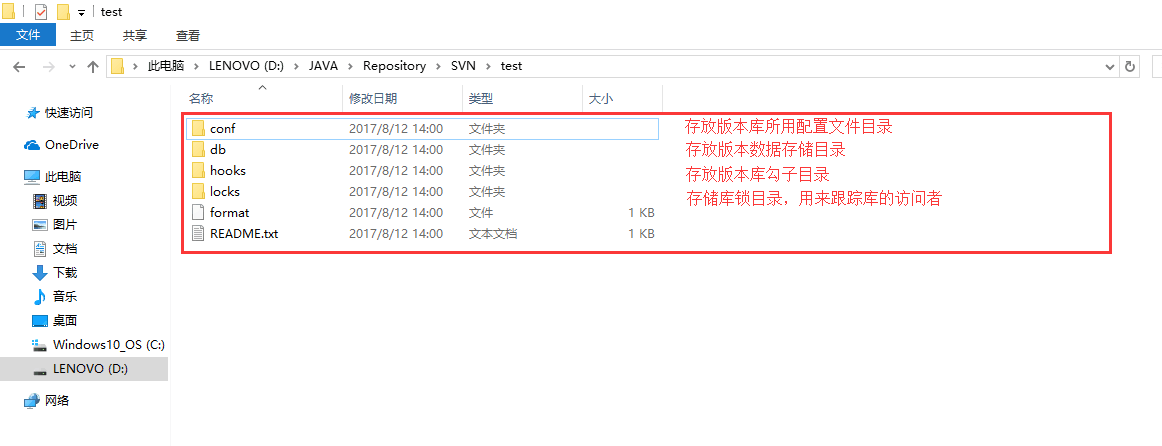
啟動倉庫
1 啟動倉庫的方式有三種: 2 1. 命令行啟動 3 * 單倉庫啟動: 4 * svnserve -d -r D:\JAVA\Repository\SVN\test5 * 多倉庫啟動: 6 * svnserve -d -r D:\JAVA\Repository\SVN 7 8 2. 使用批處理文件的方式啟動,先創建一個(文件名.bat)批處理的文件,在該文件中復制如下命令 9 * 單倉庫啟動: 10 * svnserve -d -r D:\JAVA\Repository\SVN\test 11 * 多倉庫啟動: 12 * svnserve -d -r D:\JAVA\Repository\SVN 13 143. 在系統上註冊服務的方式,以後只要電腦一開機就自動啟動了,註意:以下命令不要復制錯誤了!! 15 * CMD命令:sc create SVN-Service binpath= "D:\JAVA\Subversion 1.9.5\bin\svnserve.exe --service -r D:\JAVA\Repositorory\SVN" displayname= "SVN-Service" start= auto depend= Tcpip 16 17 * 註意修改的地方1:D:\JAVA\Subversion 1.9.5\bin是自己的安裝路徑18 * 註意修改的地方2:D:\JAVA\Repository\SVN創建的路徑(多倉庫啟動的方式) 19 20 * 系統提示權限不足。使用管理員權限運行dos窗口
21
22 * 如果想要刪除服務:sc delete SVN-Service
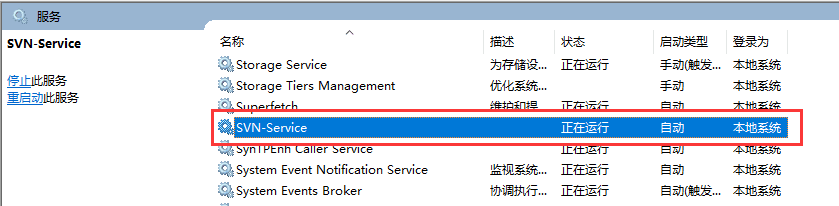
SVN使用技巧:[1]安裝Subversion
